Преглед садржаја
У свакодневној употреби, корисници добијају датотеке које су сачуване у претходним верзијама Екцел-а или су уз њих прикачени вероватни вируси. Као резултат тога, Екцел их отвара у Заштићеном приказу . Због тога, корисници желе да омогуће уређивање у програму Екцел Заштићени приказ .

У овом чланку разматрамо неколико начина за омогућавање уређивања у програму Екцел Заштићени приказ .
Шта је „заштићени приказ“ у Екцел-у?
Екцел изолује датотеке ради безбедног прегледа или упућивања у режим само за читање као Заштићени приказ . У режиму Заштићени приказ , Екцел је онемогућио све команде. Новије верзије Екцел-а као што је Екцел 365 , као и претходне верзије омогућавају корисницима да виде несигурне датотеке у заштићеном приказу .
Екцел приказује датотеке у заштићеном приказу из више разлога. Међутим, најистакнутији од њих је да датотеке примљене из спољних извора могу да садрже злонамерне вирусе који имају вероватну шансу да нашкоде уређајима корисника. Тако гледање Екцел датотека у режиму Заштићени приказ спречава те безбедносне претње.
Други разлози због којих Екцел приказује датотеке у Заштићеном приказу зависе од типова датотека које Екцел отвара . Прођите кроз Ову везу да бисте сазнали више.
5 начина да омогућите уређивање у Екцел заштићеном приказу
Пратите било који од доле наведених метода да бисте омогућили Режим уређивања у Екцелу Заштићени приказ .
Метод 1: Кликом на 'ОмогућиУређивање' за уређивање у заштићеном приказу
🔼 Када отварате несигурну датотеку (сачувану у претходним верзијама Екцел-а или примљену из екстерних извора) у Екцел-у, Екцел је обично приказује у заштићеном приказу . Постоји упозорење-
Будите опрезни- датотеке са интернета могу садржати вирусе. Осим ако не морате да уређујете, безбедније је да останете у заштићеном приказу.Поред упозорења, постоји и опција Омогући уређивање поред њега. Кликните на њу да бисте омогућили уређивање Екцел датотеке.

Ово ће вам омогућити да уредите датотеку.
Прочитајте више: Како уредити ћелију у Екцел-у (4 лака метода)
Метод 2: Омогућавање уређивања помоћу функције Инфо
🔼 Екцел датотеке се отварају у Заштићени приказ обично има опцију Омогући уређивање заједно са упозорењем. Корисници такође могу пронаћи опцију Омогући уређивање из траке Филе &гт; Информације &гт; Омогући уређивање . Кликните на Омогући уређивање да бисте омогућили уређивање отворене датотеке.

Прочитајте више: Како откључати Екцел лист за уређивање (са брзим корацима)
Метод 3: Дозволите уређивање несигурних датотека променом поставки заштићеног приказа
Екцел Поставка центра за поверење садржи неколико подешавања која омогућавају корисницима да уређују било коју Екцел датотеку без да наиђу на режим Заштићени приказ . Постоје три опције Заштићени приказ које онемогућавајуомогућиће аутоматски режим за уређивање свих Екцел датотека након отварања. Опције (разлози) су
(и) Омогући заштићени приказ за датотеке које потичу са интернета .
(ии) Омогућите заштићени приказ за датотеке које се налазе на потенцијално небезбедним локацијама .
(иии) Омогућите заштићени приказ за Оутлоок прилоге .
Посетите Ова веза да бисте се упознали са другим разлозима, Екцел отвара датотеке у режиму Заштићени приказ .
🔼 Идите на Екцел трака Датотека &гт; Опције .

🔼 Појављује се прозор Екцел опције . Изаберите Центар за поверење са правих опција. Затим кликните на Подешавања центра за поверење .
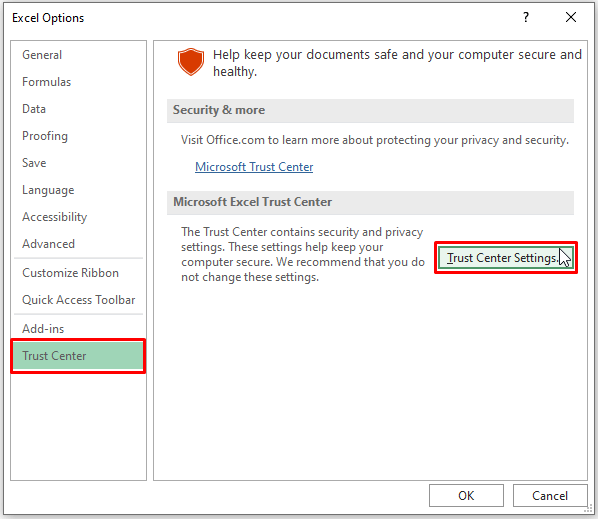
🔼 Појављује се прозор Центар за поверење . У прозору изаберите Заштићени приказ (са опција са десне стране). Поништите све опције 3 под Заштићени приказ (поменуто раније), а затим кликните на ОК .
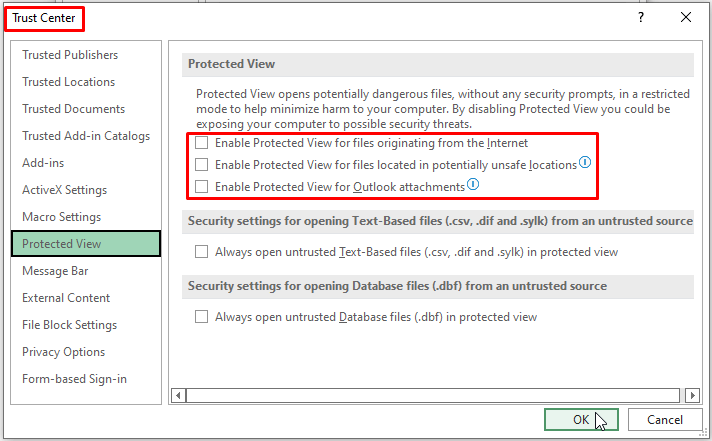
Онемогућавање те три опције омогућава Екцел-у да директно прикаже Режим уређивања док отвара екцел датотеку.
Прочитајте више: Не могу уређивати Екцел датотеку у заштићеном приказу ( 3 разлога са решењима)
Слична читања
- [Поправка:] Уређивање веза у Екцел-у не ради
- Како уредити оквир за име у Екцел-у (уреди, промени опсег и избриши)
- 7 решења заЗасивљене везе за уређивање или промену извора у Екцел-у
- Како уредити дефинисана имена у Екцел-у (упутство корак по корак)
Метод 4: Промена поставке блока датотеке да би се омогућило уређивање
🔼 Како Екцел приказује датотеке које су сачуване у претходним верзијама Екцел-а у Заштићеном приказу , корисници могу да промене Подешавање блока датотеке да бисте ово спречили. У прозору Центар за поверење постоји опција под називом Подешавања блока датотека .
Прво дохватите прозор Центар поверења након кораци претходне методе . Након тога кликните на Поставке блока датотека (на десној страни прозора). У оквиру Подешавања блока датотеке &гт; Тип датотеке , уклоните квачицу са опција Отвори свих претходних варијанти Екцел верзије, а затим кликните на ОК .

Обавезно означите опцију – Отвори изабране типове датотека у заштићеном приказу или Отвори изабрану датотеку типа у заштићеном приказу и дозволи уређивање . Поништавање ових опција омогућава корисницима Екцел-а да отворе било које датотеке верзије Екцел-а које се отварају у директном режиму уређивања .
Метод 5: Додавање локације датотеке као поуздане локације да би се избегли заштићени приказ
Такође, постоји још једна опција под називом Поуздане локације у прозору Центар за поверење . Додавање локације датотеке као Путања поуздане локације омогућава корисницима да отворе те лоциране датотеке у режиму за уређивање директно.
🔼 Идите до прозора Центар за поверење . У прозору изаберите Поуздане локације са опција са десне стране. Затим кликните на Додај нову локацију .

🔼 Екцел отвара дијалог Мицрософт Оффице поуздана локација . Кликните на Прегледај да бисте изабрали жељену локацију.

🔼 Након што изаберете жељену локацију, означите опцију која каже- Подфолдери ова локација је такође поуздана . Затим кликните на ОК .
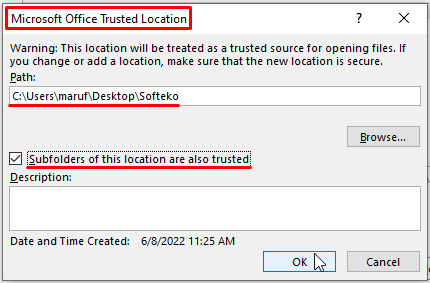
🔼 Кликом на ОК у оквиру за дијалог Мицрософт Оффице поуздана локација , отвара се идите у прозор Центар за поверење . Поново кликните на ОК .
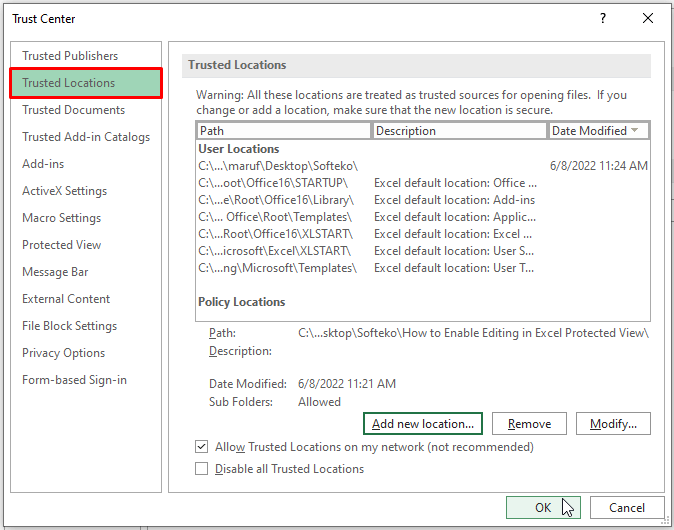
Додавање локације као поуздане локације где корисници чувају своје датотеке омогућава Екцел-у да их отвори у Режим уређивања директно.
Закључак
У овом чланку смо расправљали о неколико начина да се омогући уређивање у Екцелу Заштићени приказ . Корисници могу да користе било који од њих да уђу у Екцел Режим уређивања избегавајући приказ Заштићени приказ . Надамо се да вам овај чланак нуди рад са Екцел режимом Заштићени приказ . Коментирајте, ако имате додатних питања или имате шта да додате.

